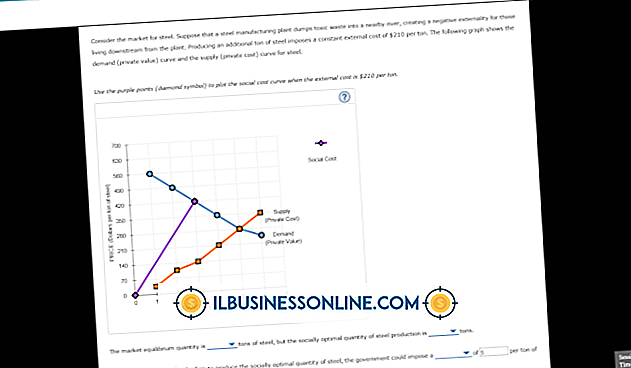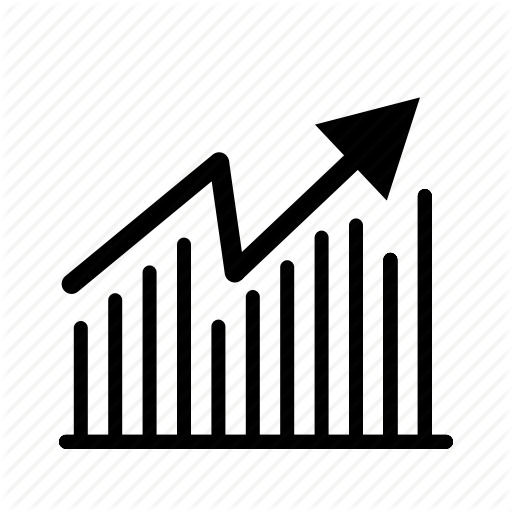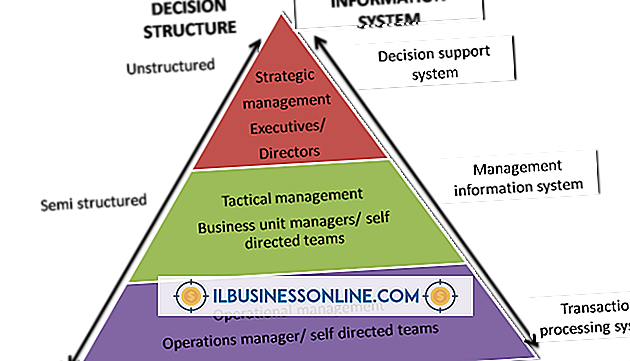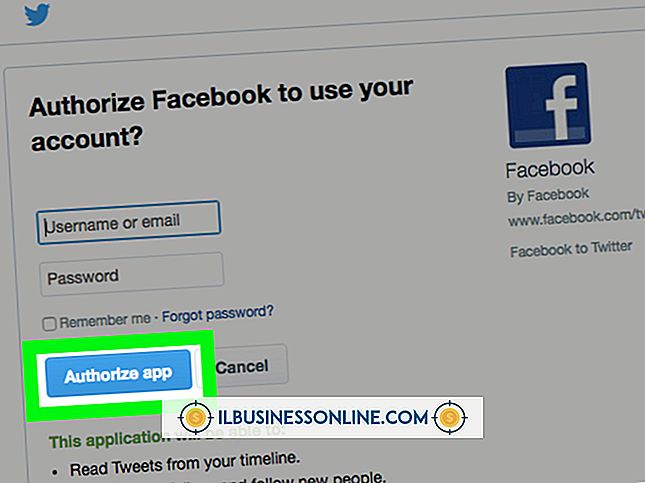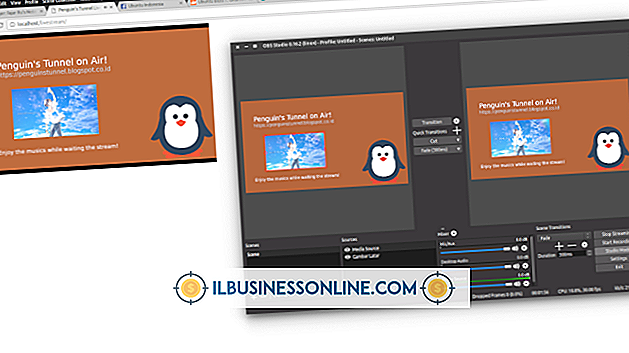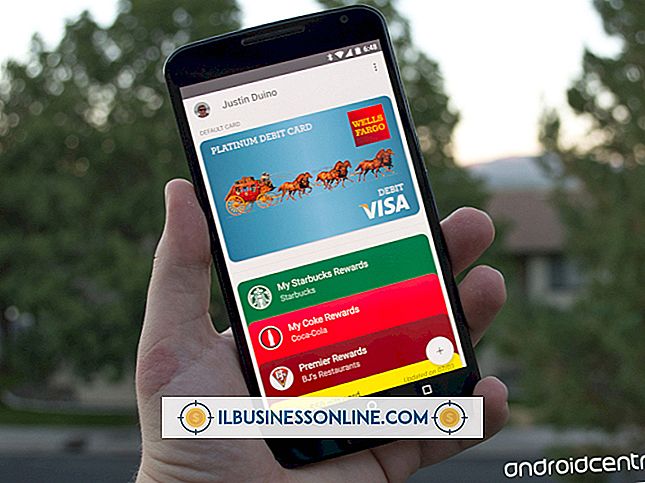मेरा ViewSonic प्रोजेक्टर कनेक्ट नहीं होगा

आपका ViewSonic प्रोजेक्टर बिक्री प्रस्तुतियों के साथ-साथ ग्राहकों और सहयोगियों को प्रशिक्षण सत्र प्रदर्शित करने के लिए आसान है। प्रोजेक्टर में आपके कंप्यूटर, एक डीवीडी प्लेयर और यहां तक कि वीएचएस टेप पर आपके लिए आवश्यक सामग्री के लिए वीसीआर जोड़ने के लिए पोर्ट शामिल हैं। अन्य उपकरणों की तरह, आपका ViewSonic प्रोजेक्टर आपके कंप्यूटर या अन्य उपकरणों से कनेक्ट न होने सहित समस्याओं के लिए अतिसंवेदनशील है। जब भी आपके पास कनेक्शन समस्याएँ हैं, तो केबल और आपके प्रोजेक्टर के पावर स्रोत का समस्या निवारण करें।
कनेक्शन केबल
अपने ViewSonic प्रोजेक्टर की वीजीए, एचडीएमआई, घटक, एस-वीडियो और / या समग्र केबलों की जांच करना डिवाइस के साथ कनेक्शन समस्या के निवारण में पहला कदम है। सुनिश्चित करें कि केबलों को प्रोजेक्टर और आपके कंप्यूटर, डीवीडी, वीसीआर या अन्य डिवाइस दोनों में सुरक्षित रूप से प्लग किया गया है। इसके अलावा, किसी भी ब्रेक, दरार या अन्य क्षति के लिए केबलों की जांच करें। यदि केबल क्षतिग्रस्त हैं, तो उन्हें नए लोगों के साथ बदलें।
बिजली के कनेक्शन
यदि आपके प्रोजेक्टर के केबल सुरक्षित हैं और क्षतिग्रस्त नहीं हैं, तो सुनिश्चित करें कि आपके व्यूसोनिक प्रोजेक्टर के विद्युत केबल को डिवाइस और एक दीवार आउटलेट दोनों में प्लग किया गया है। इसके अलावा, सुनिश्चित करें कि विद्युत केबल का दूसरा छोर उजागर तारों, दरारों और अन्य क्षति से मुक्त है और साथ ही प्रोजेक्टर के पावर पोर्ट में सुरक्षित रूप से प्लग किया गया है। आपके कंप्यूटर और / या अन्य डिवाइस के विद्युत केबल को उजागर तारों, दरारें और अन्य क्षति से मुक्त होना चाहिए और दीवार के आउटलेट में सुरक्षित रूप से प्लग किया जाना चाहिए।
एक स्रोत का चयन
यदि आपके प्रोजेक्टर का कनेक्शन और इलेक्ट्रिकल केबल ठीक हैं, तो सुनिश्चित करें कि आप प्रोजेक्टर के फ्रंट पैनल या रिमोट कंट्रोल के माध्यम से सही स्रोत का चयन कर रहे हैं। फ्रंट पैनल या रिमोट कंट्रोल पर "सोर्स" बटन दबाएं, और फिर नीचे स्क्रॉल करने के लिए रिमोट के नेविगेशन बटन का उपयोग करें और "कंप्यूटर इन 1, " "कंप्यूटर इन 2, " "एस-वीडियो" या "वीडियो।" सुनिश्चित करें। स्रोत चालू है और इसके केबल सुरक्षित रूप से आपके ViewSonic प्रोजेक्टर में प्लग किए गए हैं। यदि आप किसी ऐसे स्रोत का चयन करते हैं, जिसमें कोई उपकरण जुड़ा हुआ नहीं है, तो आप उस स्रोत से कोई वीडियो नहीं देखेंगे। यदि कंप्यूटर 1 या 2 कंप्यूटर में चयन करते हैं, तो सुनिश्चित करें कि आप अपने कंप्यूटर के कीबोर्ड पर मॉनिटर आइकन वाले फ़ंक्शन कुंजी को दबाकर अपने कंप्यूटर की बाहरी मॉनिटर सुविधा को सक्रिय कर सकते हैं। विशिष्ट बाहरी मॉनिटर नियंत्रणों के बारे में अधिक जानकारी के लिए अपने कंप्यूटर मालिक के मैनुअल से परामर्श करें।
विद्युत रीसेट
यदि आप अभी भी अपने ViewSonic प्रोजेक्टर के साथ कनेक्शन की समस्याओं का सामना कर रहे हैं, तो कम से कम 30 मिनट के लिए प्रोजेक्टर को अनप्लग करें, और फिर इसे प्लग इन करें और प्रोजेक्टर पर पावर करें। विद्युत रीसेट प्रोजेक्टर के साथ किसी भी समस्या को हल करता है। जब आपका प्रोजेक्टर बंद हो जाता है, तो अपने कंप्यूटर या प्रोजेक्टर से जुड़े अन्य उपकरणों को बंद कर दें या उन उपकरणों में मौजूद किसी भी समस्या को दूर कर सकते हैं। यदि रीसेट समस्या का समाधान नहीं करता है, तो आपको अपने ViewSonic प्रोजेक्टर को एक अधिकृत मरम्मत केंद्र में ले जाना होगा। 800-688-6688 पर सीधे ViewSonic से संपर्क करें और अपने क्षेत्र में एक मरम्मत केंद्र का पता लगाने के बारे में एक प्रतिनिधि के साथ बात करें।
चेतावनी
यदि आप अपने ViewSonic प्रोजेक्टर या प्रोजेक्टर से जुड़े किसी भी उपकरण पर किसी भी तरह के बिजली के तार को नोटिस करते हैं, तो तुरंत प्रोजेक्टर या उपकरणों को अनप्लग करें और उन्हें एक अधिकृत मरम्मत सेवा या केंद्र द्वारा मरम्मत करें। यदि आपका ViewSonic प्रोजेक्टर या डिवाइस अभी भी वारंटी में हैं, तो मरम्मत प्राप्त करने के लिए उचित प्रक्रिया पर प्रत्येक डिवाइस के मालिक के मैनुअल से परामर्श करें। भुरभुरे विद्युत तार खतरनाक होते हैं और आपको झकझोर सकते हैं।